Houdini python memo! ver 15.0.244.16
はじめに
import hou
#/objに"geo1"という名前のgeoノードを作る。
oGeo = hou.node('/obj').createNode('geo','geo1')
#/obj/geo1を取得
oNode = hou.node('/obj/geo1')
#選択したノードを取得(配列で)
oNodes = hou.selectedNodes()
oNode = oNodes[0]
#使えるメソッド一覧
dir(oNode)
#メソッドの使い方を調べる
help(oNode.parm)
# name取得
oNode.name()
# Path取得
oNode.path()
#現在のグローバルノード
print hou.pwd()
#現行のノードを変更する
hou.cd("/obj")
球を作成 その1
import hou
geo = hou.node('/obj').createNode('geo', 'sphere',0)
geo.createNode('sphere')
球を作成 その2(作って消して色つけて)
import hou
hou.cd("/obj)
node = hou.pwd()
geo = node.createNode('geo')
geo.node('file1').destroy()
geo.createNode('sphere')
#ついでに色もつけてみる
c=hou.Color([1,0,0])
geo.setColor(c)
ノードのコネクション
oGeo = hou.node("obj").createNode('geo','geo1',0)
#Sphere(SOP)を作成
oSphe= oGeo.createNode('sphere', 'sphere')
#Box(SOP)をoSpheの出力に作成する
oBox = oSphe.createOutputNode('box', 'box')
#File(SOP)をoSpheの入力に作成する
oFile = oSphe.createInputNode(0,'file', 'file')
#Transform(SOP)をoBoxの出力に作成する
oXform = oBox.createOutputNode('xform', 'xform')
#null(SOP)を作って、入力につなぐ
oNull = oGeo.createNode('null', 'null')
oNull.setInput(0,oXform)
#入力のリストを取得する
inlist = oBox.inputs()
#出力のリストを取得する
outlist = oBox.outputs()
パラメータとか
import hou
geo = hou.node('/obj').createNode('sphere', 'sphere')
n = hou.node(/obj/geo1)
# パラメータ取得
tx = n.parm("tx")
#取得したパラメータを評価
tx.eval()
#指定したフレームのパラメータ値を取得
tx.evalAtFrame(10)
#取得したパラメータに値をセット
tx.set(0.2)
#エクスプレッション追加
tx.setExpression("$FF")
#キーフレーム全消し
tx.deleteAllKeyframes()
#名前を指定してパラメータの値をセット
n.setParms({"tx":1, "ty":2, "tz":3})
#パラメータを全部表示してみる
for i in n.parms():
print i.name()
「例:1」含むノードをリストで取得
import hou
n = hou.selectedNodes()
children = n.children()
for child in children:
print child.name()
「例:2」 例1と同様の機能を関数定義
def childrenOfNode(node):
result = []
for c in node.children():
result += childrenOfNode(c)
result.append(c)
return result
ポップアップメッセージ
hou.ui.displayMessage("hoge")
ノードのローカル変数
lvar('TX') #$TXのこと
ランダムとかノイズとか
hou.hmath.rand(lvar("PT")) #ポイント番号からランダム値を生成
hou.hmath.noise1d([lvar("TX"),lvar("TY"),lvar("TZ")])
hou.hmath.noise1d([lvar("TX"),lvar("TY"),lvar("TZ"), time()]) #時間で変化
Newtwork Editor上の座標を取得
p = hou.ui.paneTabOfType(hou.paneTabType.NetworkEditor) print p.selectPosition()
Newtwork Editor上の座標を指定
oGeo = hou.node('obj').createNode('geo','sphere',0)
oSphere = oGeo.createNode('sphere')
oSphere.setPosition([1,1])
Newtwork Editor上の座標を指定して配置
p = hou.ui.paneTabOfType(hou.paneTabType.NetworkEditor)
pos = p.selectPosition()
oSphere = p.pwd().createNode('sphere')
oSphere.setPosition(pos)
最後にPythonじゃないけど・・・。
ShelfをTabMenuから使えるようにする
TabMenueに表示させたいShelfのアイコンを右クリック->Edit Tool…
ContextタブのNetwork PaneでObjやSOP等のカテゴリを指定する。
続く?
参考
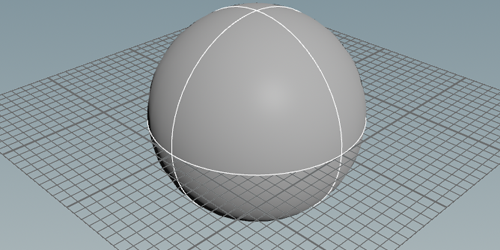
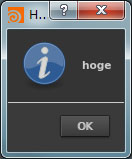
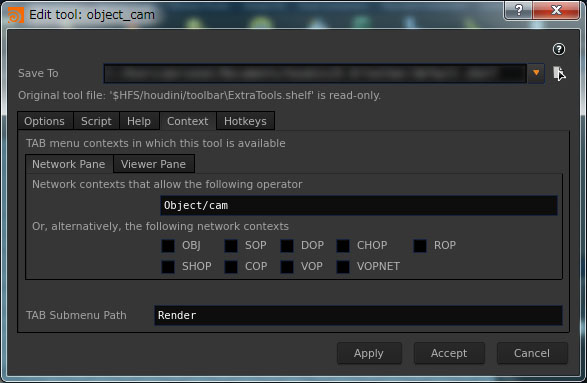



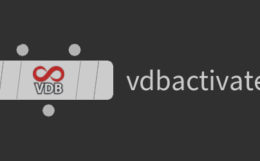
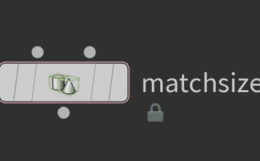
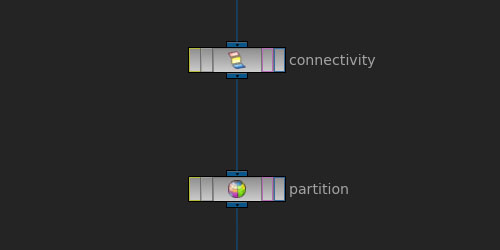
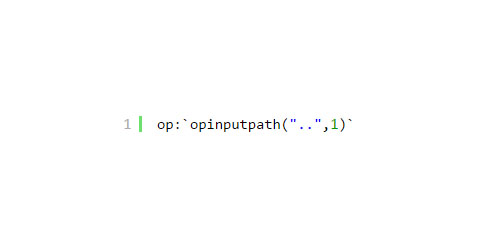


コメント